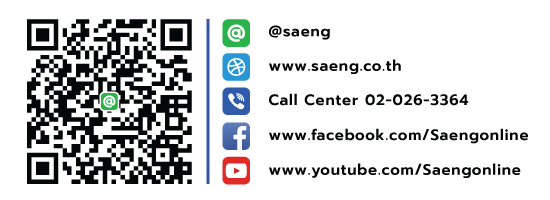บทความ
Resolution คือ ความละเอียดของภาพ โดยจะเป็นตัวเลขสองจำนวนคูณกัน โดยเป็นจำนวน Pixel ต่อขนาดของจอ โดยจำนวนแรกจะเป็น ขนาดของ แนวกว้างของภาพที่ฉายและ เลขจำนวนหลังเป็น ขนาดแนวสูงของภาพที่ฉาย
อัตราส่วนของภาพ (Aspect Ratio) คือ อัตราส่วนระหว่างแนวกว้างของภาพต่อแนวสูงของภาพ
เรามักจะพบความละเอียดของโปรเจคเตอร์อธิบายกับทั้งตัวเลขและตัวย่อความละเอียดที่สูงขึ้นหมายถึงภาพละเอียดมากขึ้นซึ่งเป็นสิ่งสำคัญอย่างยิ่ง เพราะเป็นขนาดของภาพฉายที่ได้ แบ่งเป็นระดับดังนี้
- SVGA (800 x 600) : ความละเอียดดีปานกลางราคาไม่แพงและคุณภาพสมราคา เหมาะกับการนำเสนอ Presentation รูปภาพ วิดีโอ
- XGA (1024 x 768) : นี่คือความละเอียดที่เหมาะสำหรับการนำเสนอ Presentation รูปภาพ
- WXGA (1280 x 800) : ความละเอียด XGA ในรูปแบบ Widescreen เหมาะสำหรับการนำเสนอภาพ ตัวเลข ตัวอักษร
- Full HD (1920 x 1080) : ความละเอียดนี้สำหรับคอหนังที่ต้องการภาพคมชัดดูหนังได้อย่างสะใจ เป็นความละเอียดในด้านการฉายภาพยนต์ จะเป็น Resolution ที่มีเฉพาะใน Series Home Theater
- WUXGA (1920 x 1200) : ความละเอียดนี้สำหรับคอหนังเช่นเดียวกันกับ Full HD แต่เป็นอัตราส่วน Scale (16:10) เหมาะสำหรับการนำเสนอภาพที่มีรายละเอียดยิบย่อยต่างๆ เยอะ อย่างเช่น ความคมชัดของตัวอักษร, ตัวเลข, กราฟ, งานเส้น, แบบแปลน
- UHD (4K) (3840 x 2160) : ความละเอียดนี้คมชัดพิเศษสุดๆ ที่หลายๆคนเรียกกันว่าคมชัดระดับ 4K เหมาะสำหรับการรับชมภาพยนต์ ภายในบ้าน ภาพนั้นมีความคมชัดละเอียด ดูสมจริง *อย่างไรก็ตาม ในทางเทคนิคแล้ว คำว่า 4K จริง ๆ แล้วหมายถึงมาตรฐานการถ่ายทำภาพยนตร์ที่มีความละเอียด 4,096 x 2,160 พิกเซล (ซึ่งมากกว่า UHD ที่กล่าวไปข้างต้นเล็กน้อย) แต่ในด้านการโฆษณา แบรนด์ต่าง ๆ ก็มักจะใช้คำว่า 4K กับ UHD แทนกัน ดังนั้นคำว่า 4K หรือ UHD (Ultra High definition) ก็มีความหมายไม่แตกต่างกันแต่อย่างใดค่ะ
นอกจากนี้แล้ว โปรเจคเตอร์ 4K บางรุ่น ก็จะมีระบบ Upscale ที่ช่วยยกระดับความคมชัดและรายละเอียดของภาพในระดับ Full HD ปกติ ให้ขึ้นมาอยู่ในระดับระดับที่ใกล้เคียงกับ 4K ได้ โดยการปรับรายละเอียดและความคมชัด รวมถึงทำการลบ Noise ในภาพให้อัตโนมัติ ภาพที่ได้จึงออกมาใกล้เคียงกับความละเอียดแบบ 4K แม้ว่าต้นฉบับจะเป็นความละเอียดระดับ Full HD ก็ตาม
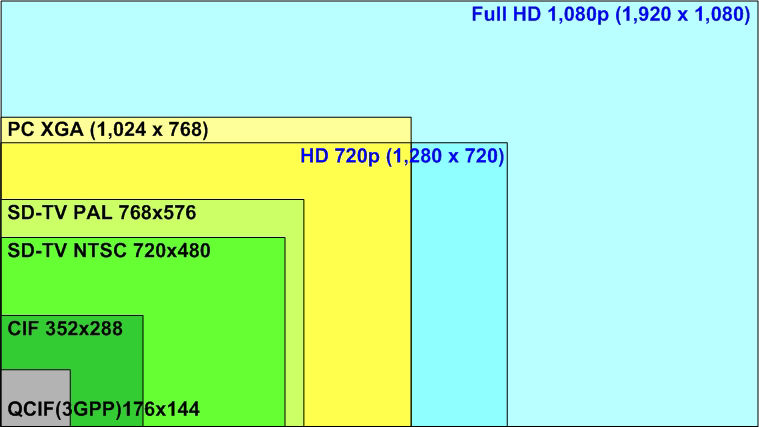
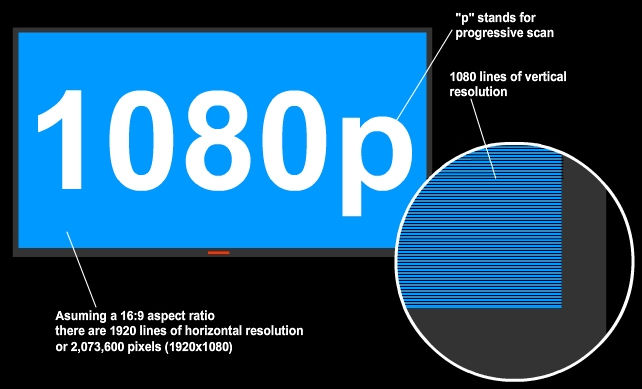
มีชื่อเรียกอย่างเป็นทางการว่า "โทรทัศน์ความคมชัดสูง" หรือ "โทรทัศน์รายละเอียดสูง" หรือเรียกสั้นๆ ว่า HDTV เป็นคำสั้นๆ ที่แสดงให้เห็นถึงการแสดงภาพวิดีโอ โดยเลข 1080 หมายถึง จำนวนความละเอียดของเส้นในแนวนอน 1,080 เส้น และตัวอักษร p ย่อมาจาก Progressive Scan หรือ non-interlaced ในขณะที่ i ย่อมาจาก interlaced ปัจจุบันทั้ง 1080i และ 1080p เป็นฟอร์แมตความละเอียดสูงสุด ที่ใช้กันทั่วไปในการแพร่ภาพโทรทัศน์และการเก็บภาพวิดีโอ
Full HD หมายถึงการแสดงผลของจอภาพโทรทัศน์ที่ให้รายละเอียดจำนวนของเส้นในแนวนอนเท่ากับ 1,080 เส้น ทั้งแบบ 1080i และ 1080p ถือว่าเป็นแบบ Full HD สำหรับจอแสดงภาพในแนวนอนเท่ากับ 1,080 เส้น นั่นคือเป็นคำจำกัดความของจอภาพแบบ Full HD จะแสดงผลทางแนวตั้งและแนวนอน เท่ากับ 1920x1080 จุด ซึ่งเท่ากับ 2,073,600 พิกเซล ( 2Mpixel หรือ 2 ล้านพิกเซล ) นั่นเอง
HD Ready คำนี้จะใช้สำหรับจอภาพที่มีความละเอียดต่ำกว่า Full HD ไม่ว่าจะเป็นขนาดภาพ 1366x768 หรือ 1024x768 หรือ 1280x720 สำหรับจอภาพโทรทัศน์ที่โฆษณาว่าเป็น HD Ready นั้นจะรองรับการนำเข้า input HDMI รับสัญญาณภาพจากเครื่องเล่นที่เป็น Full HD ( 1080i หรือ 1080p ) เช่น..เครื่องเล่น Blu-ray มีขนาดภาพ Full HD 1920x1080 (pixels) ส่งต่อสัญญาณภาพให้โทรทัศน์ที่มีขนาดจอภาพเป็น HD เพียง 1280x720 (pixels) เครื่องรับโทรทัศน์จะทำการ Down Scale ให้เหลือแค่ Native Resolution ให้แสดงผลเท่าที่จอภาพของมันจะทำได้เท่านั้น คือจากขนาดภาพ 1920x1080 pixels (1,080 เส้น) เหลือเพียงขนาดภาพ 1280x720 (720 เส้น) เหมือนว่ารองรับสัญญาณภาพ Full HD 1920x1080 (1,080 เส้น) แต่จริงๆแล้วแสดงผลบนจอภาพโทรทัศน์เพียง 1280x720 (720 เส้น) เท่านั้น จึงเรียกว่า HD-Ready ( แปลว่า...พร้อมสำหรับ HD แต่ไม่ใช่ Full HD )
ตามมาตรฐานของญี่ปุ่น ยอมรับว่าการแสดงผลแบบ 1080p ถือว่าเป็น Full HD แต่สำหรับการแสดงผลแบบ 1080i แค่ยอมรับได้ว่าเป็น HD แต่ทางอเมริกากำหนดว่าการแสดงผลแบบ 1080i และ 1080p เป็นแบบ Full HD ส่วนการแสดงผลแบบ 720p ที่มีจำนวนเส้นในแนวนอน 720 เส้น แบบ Progressive Scan นั้นเป็นเพียง HD ธรรมดา ( แต่ญี่ปุ่นไม่ยอมรับว่า 720p เป็น HD เพราะประเทศญี่ปุ่นมีมาตรฐานสูงและเป็นผู้พัฒนาระบบ HD เป็นประเทศแรก เขายังกล่าวว่าสามารถผลิตภาพที่มีความคมชัดสูงมากกว่านี้ ที่เรียกว่า Super Vision Television ซึ่งผมเคยไปเห็นด้วยตามาแล้ว... )
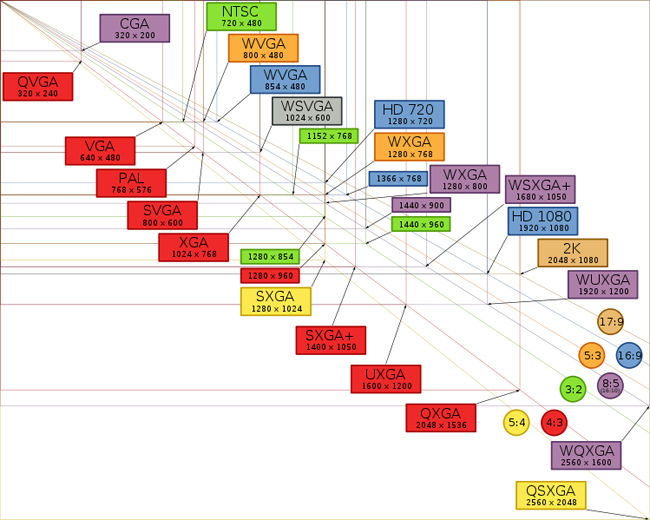
- VGA ( Video Graphics Array )
- SVGA ( SuperVideo Graphics Array )
- SXGA ( Super Extended Graphics Array )
- UXGA ( Ultra Extended Graphics Array )
- VGA คือ ขนาดภาพ 640x480 พิกเซล ( 4:3 )
- SVGA คือ ขนาดภาพ 800x600 พิกเซล ( 4:3 )
- XGA คือ ขนาดภาพ 1024x768 พิกเซล ( 4:3 )
- SXGA คือ ขนาดภาพ 1280x1024 พิกเซล ( 4:3 )
- SXGA+ คือ ขนาดภาพ 1400x1050 พิกเซล ( 4:3 )
- UXGA คือ ขนาดภาพ 1600x1200 พิกเซล ( 4:3 )
- WVGA คือ ขนาดภาพ 840x480 พิกเซล ( 16:10 )
- WXGA คือ ขนาดภาพ 1280x800 พิกเซล ( 16:10 )
- WXGA+ คือ ขนาดภาพ 1440x900 พิกเซล ( 16:10 )
- WSXGA คือ ขนาดภาพ 1680x1050 พิกเซล ( 16:10 )
- WUXGA คือ ขนาดภาพ 1920x1200 พิกเซล ( 16:10 )
- WXGA (HD-Ready) คือ ขนาดภาพ 1366x768 พิกเซล ( 16:9 )
- WSVGA (Full HD) คือ ขนาดภาพ 1920x1080 พิกเซล ( 16:9 )
เราท์เตอร์ที่มีในตลาดแบ่งออกเป็น 2 กลุ่มได้แก่ แบบที่มีโมเดมบิวท์อินในตัว กับแบบที่ต้องใช้โมเด็มแยกต่างหาก ซึ่งในสหราชอาณาจักรนั้น คนส่วนใหญ่จะใช้แบบแรกกันเนื่องจากอินเทอร์เน็ตบรอดแบรนด์ที่นิยมใช้กันมากที่สุดคือแบบ ADSL (และ VDSL) ที่ต้องใช้โมเด็มแปลงสัญญาณ
ขณะที่แบบที่สองมักใช้กับเน็ตแบบเคเบิล อย่างไรก็ดี ตอนนี้มีเราท์เตอร์แบบใหม่แบบที่สามแล้วที่เรียกว่า Mesh WiFi ซึ่งประกอบด้วยเราท์เตอร์ไวไฟสองตัวหรือมากกว่าทำงานร่วมกันเพื่อสร้างเป็นเครือข่ายไวไฟที่ครอบคลุมพื้นที่ใช้งานในบ้านขนาดใหญ่ได้ทั้งหลัง
เราท์เตอร์กลุ่มล่าสุดนี้ไม่ได้แพงอย่างที่คิด ดังนั้นถ้าคุณวางแผนจะซื้อเราท์เตอร์ใหม่เพราะตัวเก่าไม่ได้มีไวไฟครอบคลุมเพียงพอ ก็อาจจะหันมาเลือกใช้ระบบ Mesh ที่จะเชื่อมต่อกับเราท์เตอร์ที่ใช้งานปัจจุบันของคุณเพื่อให้ได้สัญญาณเชื่อมต่อที่ดีกว่าเดิม
มีหลายกรณีที่เราไม่จำเป็นต้องลงทุนอะไรเพิ่มเติมเพื่อยกระดับการเชื่อมต่อเครือข่ายไวไฟภายในบ้าน โดยสามารถใช้เทคนิคหรือการปรับเปลี่ยนบางอย่างเพื่อทำให้เราท์เตอร์เดิมที่ใช้งานอยู่ให้บริการอินเทอร์เน็ตที่เร็วและครอบคลุมมากขึ้นได้ หรือถ้าต้องการสัญญาณไวไฟที่ดีขึ้นภายในห้องใดห้องหนึ่ง ก็อาจเลือกใช้เน็ตเวิร์กอแดปเตอร์แบบพาวเวอร์ไลน์ที่มีไวไฟในตัวมาใช้ เป็นต้น
เราท์เตอร์บางรุ่นมีฟีเจอร์ให้บริการเครือข่าย “Guest” ที่ให้แขกหรือบุคคลภายนอกเชื่อมต่ออินเทอร์เน็ตได้โดยแยกส่วนออกจากเครือข่ายคอมพิวเตอร์หรืออุปกรณ์อื่นๆ บนเครือข่ายภายในบ้านได้ ซึ่งเหมาะกับผู้ใช้ที่เปิดธุรกิจขนาดเล็กอย่างเช่นโรงแรมหรือหอพัก
ทั้งนี้ทาง TechAdvisor.co.uk ได้รวบรวมรายชื่อเราท์เตอร์ไวไฟที่ถือว่าดีที่สุดประจำปี 2019 ไว้ดังต่อไปนี้
1. Asus DSL-AC68U (คะแนน 4.5 ดาว) แม้จะเปิดตัวมานานแล้วหลายปี แต่เมื่อเทียบกับราคาแล้วถือว่าคุ้มค่ามากที่สุด ซึ่งถ้าคุณใช้กับบริการอินเทอร์เน็ตที่ไม่ต้องใช้โมเด็มแล้ว ก็สามารถเลือกรุ่นที่ไม่มีโมเด็มอย่าง RT-AC68U แทนรุ่น DSL ปกติได้

2. TP-Link VR2600 (คะแนน 4.5 ดาว) มีประสิทธิภาพที่เยี่ยมยอดในภาพรวม ทำได้หลายอย่างภายในเครื่องเดียว เหมาะกับการนำมาใช้แทนที่ BT Home Hub เดิม ติดอยู่ที่เราท์เตอร์นี้เน้นการใช้งานผ่านช่องสัญญาณย่านความถี่5 GHz ด้วยเทคโนโลยี MU-MIMO ขณะที่ไม่ได้เน้นการใช้งานบนย่านความถี่ 2.4 GHz มากเท่าที่ควร

3. Netgear XR500 Nighthawk Pro (คะแนน 4.5 ดาว) เป็นเราท์เตอร์ที่เน้นสำหรับเล่นเกมส์โดยเฉพาะ ที่ระบบปฏิบัติการ DumaOS ให้ความยืดหยุ่นเป็นพิเศษที่คุณคาดหวังได้จาก Synology NAS โดยให้ความสำคัญกับการจัดการเครือข่ายที่มีประสิทธิภาพมากกว่าแค่ให้บริการเครือข่าย ติดอยู่ที่ราคาที่แพงพอสมควร

4. Asus DSL-AC88U (คะแนน 4.5 ดาว) ให้การเชื่อมต่อที่ยอดเยี่ยมทั้งด้าน Wi-Fi, LAN, และบรอดแบรนด์รบถ้วนในเครื่องเดียว ถือว่ามีคุณภาพดีเหนือกว่าเราท์เตอร์บรอดแบรนด์ทั่วไปที่ผู้ให้บริการอินเทอร์เน็ตให้มาใช้เป็นอย่างมาก เหมาะอย่างยิ่งแก่ผู้ใช้ที่เน้นการใช้งานไวไฟอย่างเข้มข้น ทั้งนี้เวลาเลือกซื้อระวังสับสนกับรุ่น RT-AC88U เนื่องจากแม้รูปลักษณ์ภายนอกดูเหมือนกัน แต่เป็นเราท์เตอร์รุ่นที่ไม่มีโมเด็ม ADSL บิวท์อินอยู่ด้วย ทำให้ไม่สามารถใช้กับอินเทอร์เน็ตแบบ ADSL ได้

5. AVM FRITZ!Box 7590 (คะแนน 4 ดาว) ทำงานได้เหนือกว่าเราท์เตอร์ทั่วไป แต่มาพร้อมกับราคาที่มากพอสมควร ดังนั้นจึงควรพิจารณาให้แน่ใจว่าได้ใช้ประโยชน์จากฟีเจอร์ที่เพิ่มเข้ามาจริงที่จะทำให้รู้สึกคุ้มค่ากับการลงทุน

6. D-Link DIR-882 EXO AC26007590 (คะแนน 4 ดาว) มีจุดเด่นที่การผสานเทคโนโลยีเครือข่ายไร้สายที่แข็งแกร่งเข้ากับฟีเจอร์พิเศษที่มีประโยชน์มากอย่าง DNLA และ FTPในราคามากกว่ารุ่นAC1900 เพียงเล็กน้อย ถือเป็นทางเลือกที่น่าสนใจสำหรับผู้ที่ใช้งาน Wi-Fi อย่างหนัก

7. Asus RT-AC87U (คะแนน 4 ดาว) เป็นเคเบิลเราท์เตอร์ที่ให้ประสิทธิภาพยอดเยี่ยม โดยเฉพาะบนย่านความถี่ 5GHz รวมทั้งมีดีไซน์โฉบเฉี่ยว ฟีเจอร์มากมายให้ใช้ได้สะดวกผ่านอินเทอร์เฟซที่เรียบง่าย

8. AVM Fritz Box 7530(คะแนน 4 ดาว) เป็นทางเลือกที่ดีถ้าต้องการอัพเกรดเราท์เตอร์เก่าด้วยตัวใหม่ที่ให้ประสิทธิภาพที่ดีในราคาที่คุ้มค่า พร้อมฟีเจอร์เพิ่มเติมอย่างเช่นการรองรับ VOIP และการสตรีมมีเดียผ่านเครือข่าย แม้จะมีปัญหาหลักด้านซอฟต์แวร์ที่ยังเสียเปรียบคู่แข่ง โดยเวอร์ชั่นสำหรับ iOS ไม่ได้ประสิทธิภาพเหมือนบนแอนดรอยด์
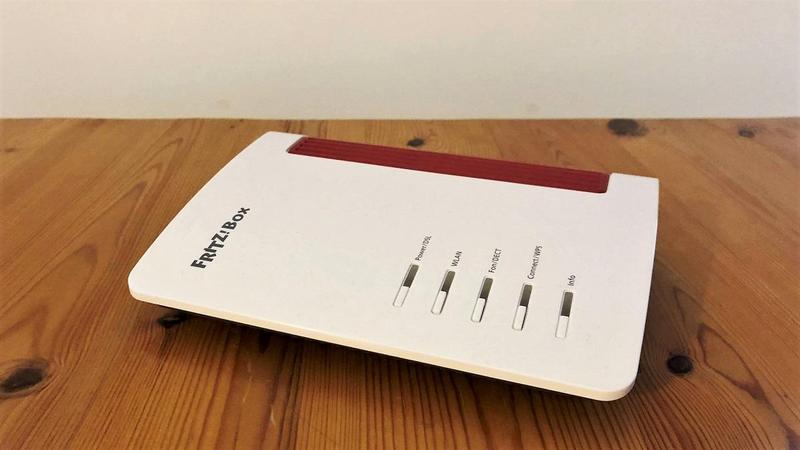
9. Synology RT2600ac(คะแนน 4 ดาว) ทาง Synology ขึ้นชื่อเรื่องการออกแบบที่มาควบคู่กับฟีเจอร์ด้าน NAS ที่ยอดเยี่ยม ได้ทั้งเรื่องความปลอดภัย ความยืดหยุ่น และประสิทธิภาพอย่างแท้จริง

10. Netgear Nighthawk AX4 (คะแนน 3.5ดาว)

ขอขอบคุณบทความดีๆจากเว็บไซต์ www.enterpriseitpro.net
ความเป็นมาของกล้องวงจรปิด
กล้องวงจรปิด หรือที่เรียกสั้นๆว่า CCTV ซึ่งย่อมาจาก closed circuit television หรือจะเรียกแบบเป็นทางการหน่อยก็จะใช้เรียกว่า "ระบบโทรทัศน์วงจรปิด" นั่นเอง ระบบกล้องวงจรปิดถูกพัฒนาให้เป็นอุปกรณ์เฝ้าระวังและเพิ่มศักยภาพในการรักษาความปลอดภัยให้แก่ ธนาคาร สถานที่ราชการ และบัษัทห้างร้านต่างๆ ในสหรัฐอเมริกา สืบเนื่องจากอาชญากรรมหลายต่อหลายเหตุการณ์ที่เกิดขึ้นในช่วงสงครามโลก
ประเภทของกล้องวงจรปิด มี 2ประเภท
1. กล้องวงจรปิดแบบอนาล็อก (Analog Camera)

2. กล้องวงจรปิดแบบไอพี คาเมร่า (Internet Protocal Camera)

ความแตกต่างระหว่างสัญญาณ Analog และ Digital
สัญญาณอนาล็อก (Analog Signal) หมายถึง สัญญาณที่มีการเปลี่ยนแปลงหรือการเคลื่อนที่ของ ข้อมูลแบบต่อเนื่อง (Continuouse Data) โดยสัญญาณจะมีขนาดไม่คงที่ มีการเปลี่ยนแปลงขนาดของ สัญญาณแบบค่อยเป็นค่อยไป และจะมีลักษณะเป็นเส้นโค้งต่อเนื่องกันไป ยกตัวอย่างเช่น การที่เราโยน ก้อนหินลงน้ำ บนผิวน้ำเราจะเห็นว่า น้ำจะมีการเคลื่อนตัวเป็นคลื่น กระจายออกเป็นวงกลมรอบจุดที่หินจม ระดับคลื่นจะสังเกตุได้ว่าเริ่มจากจุดกลางแล้วขึ้นสูง แล้วกลับมาที่จุดกลางแล้วลงต่ำ แล้วกลับมาที่จุดกลาง เป็นลักษณะนี้ติดต่อกันไป แต่ละครั้งของวงรอบเราเรียกว่า 1 Cycle โดยการเคลื่อนที่ของสัญญาณ อนาล็อก (Analog Signal) นี้ จะมีระยะทางและเวลาเป็นตัวกำหนดด้วย จึงทำให้มีผลต่อการส่งสัญญาณ อนาล็อก (Analog Signal) ส่วนใหญ่จึงสามารถถูกรบกวนได้ง่าย ไม่ว่าจะเป็นจากสิ่งแวดล้อมภายนอก หรือจากตัวของระบบอุปกรณ์เอง เพราะสัญญาณที่ส่งออกไปนั้นจะเป็นสัญญาณจริง และเมื่อถูกรบกวนก็อาจ จะทำให้คลื่นสัญญาณมีการเปลี่ยนไป จึงทำให้ผู้รับหรือปลายทางนั้นมีการแปลความหมายผิดพลาดได้ เช่น สัญญาณเสียง เป็นต้น
สัญญาณดิจิตอล (Digital Signal) หมายถึง สัญญาณที่เกี่ยวข้องกับข้อมูลแบบไม่ต่อเนื่อง (Discrete Data) ที่มีขนาดแน่นอนซึ่งขนาดดังกล่าวอาจกระโดดไปมาระหว่างค่าสองค่า คือ สัญญาณ ระดับสูงสุดและสัญญาณระดับต่ำสุด ซึ่งสัญญาณดิจิตอลนี้เป็นสัญญาณที่คอมพิวเตอร์ใช้ในการทำงานและ ติดต่อสื่อสารกันหรือกล่าวได้ว่าสัญญาณดิจิตอลก็คือการที่เรานำเอาสัญญาณ Analog (อนาล็อก) มา แปลงให้อยู่ในรูปแบบของตัวเลข (0,1) โดยการแปลงสัญญาณนี้ต้องอาศัยวงจรประเภทหน่ึงที่เรียกว่า A To D (A/D) หรือ Analog To Digital converter โดยวงจร A/D หลังจากนั้น ก็จะได้สัญญาณ Digital ออกมาเป็นสัญญาณในรูปแบบของตัวเลข (0,1) นั่นเอง โดยจะเป็นสัญญาณที่เกิดจากแรงดันของ ไฟฟ้าจะมีอยู่ 2 ค่าคือ 0 = Min และ 1 = Max โดยค่า Min จะมีแรงดันไฟฟ้าอินพุต อยู่ที่ประมาน 0 โวลต์ และ Max จะมีแรงดันไฟฟ้าอินพุต อยู่ที่ประมาน 5 โวลต์ ดังนั้นสัญญาณชนิดนี้มนุษย์เรา จึงไม่สามารถสัมผัสหรือรับรู้ได้เลย และเมื่อได้เป็นสัญญาณ Digital ออกมาแล้ว จึงทำการส่งข้อมูลไปยัง ผู้รับหรือปลายทาง ทางฝั่งผู้รับหรือปลายทางจะต้องมีตัวแปลงสัญญาณจาก Digital ให้กลับเป็น Analog อีกครั้ง โดยผ่านตัวแปลง คือ D To A (D/A) หรือ Digital To Analog converter
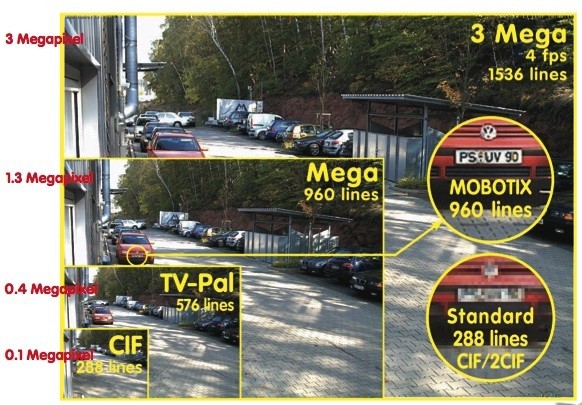
เปรียบเทียบความแตกต่างระหว่างสัญญาณ Analog และ สัญญาณ Digital สรุปได้ว่าสัญญาณ Digital เปรียบเสมือนการเปลี่ยนรูปแบบจากสัญญาณ Analog ที่เป็นสัญญาณ คลื่นให้ เป็นสัญญาณไฟฟ้า
ความแตกต่างของระบบระบบกล้องวงจรปิด CCTV ระหว่าง Analog, IP, และ HD-SDI
ทุกวันนี้ระบบโทรทัศน์วงจรปิด หรือเรียกกันติดปากว่าระบบกล้องวงจรปิด CCTV ได้ถูกนำมาใช้ด้วย กันหลายระบบ แบ่งเป็น 3 ประเภท
1. ระบบ Analog เป็นระบบที่ใช้ตั้งแต่มีการคิดค้นระบบกล้องวงจรปิด CCTV ระบบ Analog เป็นระบบที่ใช้สาย สัญญาณ (Coax cable) เช่น สาย RG6 RG11
ข้อดี
- ต้นทุน : ระบบอนาล๊อกมีต้นทุนที่ถูกกว่าระบบ IP
- ยืดหยุ่นกว่า : เนื่องจากว่ามีกล้องหลากหลายประเภทให้เลือกใช้ ตั้งแต่ระบบเล็กไปถึงระบบ ใหญ่ที่มีอินฟราเรดตั้งตั้งมาพร้อมกับกล้องทำให้มีตัวเลือกสำหรับการใช้งานประเภทต่าง ๆ ได้อย่าง เหมาะสม
- ความเข้ากันได้ : ในระบบอนาล๊อก มีเพียงระบบ PAL และ NTSC เท่านั้น ทำให้สามารถเลือก กล้องต่างยี่ห้อมารวมในระบบเดียวกันได้
- ปัญหาน้อย : เนื่องจากว่าระบบอนาล็อกถูกพัฒนามามากจนแทบจะเรียกได้ว่า อยู่ในช่วง สุดท้าย ของเทคโนโลยีของระบบอนาล๊อกแล้ว ทำให้ปัญหาต่างๆถูกแก้ไขไปจนหมด ปัญหาต่าง ๆ ของระบบ อนาล็อก จึงเกิดขึ้นน้อยมาก
- ช่างที่ทำการติดตั้งไม่ต้องมีความรู้ด้านเน็ตเวิร์ก ก็สามารถติดตั้งได้
ข้อเสีย
- Function : ระบบอนาล๊อกไม่มีฟังชั่นเช่นเดียวกับที่กล้อง IP มี เว้นแต่กล้องอนาล็อกที่มี ราคา สูงมาก ๆ เท่านั้น
- ความปลอดภัย : ระบบอนาล็อกมีความปลอดภัยน้อย เนื่องจากว่าไม่มีการเข้ารหัสของข้อมูล ไม่ว่าใครก็ สามารถดูภาพจากกล้องวงจรปิดได้
- ระยะทาง : ไม่สามารถรองรับการส่งสัญญานในระยะไกล ๆ ได้
- ความละเอียดของภาพที่ได้ไม่มาก เนื่องจากระบบ Analog ไม่สามารถส่งภาพที่มีความ ละเอียดสูงได้ เนื่องจากข้อจำกัดทางด้านสาย
2. ระบบ IP (Network) เป็นระบบกล้องวงจรปิด CCTV ที่นำมาใช้แทนระบบ Analog ซึ่งระบบ IP จะส่งสัญญาณในรูปแบบ Digital ทำให้ภาพที่ได้มีความคมชัด ไม่เกิดการสูญหายของสัญญาณ คือถ้ามีการเดินระบบผิดพลาด ภาพก็จะไม่แสดงเลย แต่ถ้าเดินระบบได้ถูกต้องภาพจะมีความชัดตามคุณภาพของกล้องที่ส่งภาพมา ซึ่งต่าง กับระบบ Analog ที่ภาพจะมีทั้ง ภาพชัด ภาพไม่ชัด และภาพหาย สายสัญญาณที่ใช้ในระบบ Digital ส่วนมากจะเป็นสาย Cat5
ข้อดี
- Wireless : สนับสนุนการทำงานผ่านระบบไร้สายมากกว่า Analog
- ระบบเครือข่ายเดิม : กล้อง IP สามารถใช้ร่วมกับระบบ LAN ที่มีอยู่แล้วได้โดยไม่ต้องเดิน สายใหม่
- เพิ่มกล้องได้ง่าย : หากต้องการเพิ่มกล้องสามารถทำได้ง่าย โดยไม่ติดข้อจำกัดในส่วนของ Channel ที่จำกัดของ DVR อีกต่อไป
- ประสิทธิภาพสูง : เนื่องจากกล้อง IP แต่ละตัวทำงานแยกอิสระ ไม่ได้ส่งภาพไปประมวลผล ที่ตัวกล้อง ทำให้ได้ภาพที่มีคุณภาพ "เต็มที่" ไม่อั้นที่ DVR อีกต่อไป แต่ละตัวมี IP ของตัวเอง ทำให้การตั้งค่ากล้องแต่ละตัวทำได้ง่าย
- ความละเอียด : เนื่องจากเป็นระบบ Digital ทำให้สามารถข้ามข้อจำกัดที่ระบบ Analog ไม่ สามารถทำได้นั่นคือ ข้ามจาก 576 TVL ไปเป็น 1080p หรือ "Hidefinition" ทำให้ได้ภาพที่มี ความละเอียด "สูงมาก" เปรียบเสมือนกับระบบ Analog คือการที่เราดูหนังจาก VDO ธรรมดา แต่ ระบบ Digital เทียบได้กับการดูหนังแบบ Blue ray ได้เลยทีเดียว
- POE : บางรุ่นสามารถส่งสายไฟไปพร้อมกับสาย LAN ได้ โดยไม่ต้องเดินสายไฟแยกเพิ่ม ออกไปอีกต่างหาก
- ความปลอดภัยสูงมาก : เนื่องจากการทำงานบนของระบบ Digial สามารถที่จะ Backup ข้อมูลบน Server ได้ตลอดเวลา และ Hacker ไม่สามารถ "ดัก"เอาข้อมูลระหว่างทางได้
ข้อเสีย
- การส่งผ่านข้อมูล : เนื่องจากใช้ Brandwidth สูงมาก ตั้งแต่ 500 kbps ถึง 1.5 Mbps ทำให้ระบบทำงานหนัก
- ต้นทุน : ค่าใช้จ่ายจะสูงขึ้นกว่าระบบAnalog ไม่ว่าจะเป็นค่าอุปกรณ์, การดูแลรักษา แต่ก็มี แนวโน้มที่ลดลงจากเมื่อก่อนมาก
- ใช้ข้ามยี่ห้อไม่ได้ : เนื่องจากระบบถูกพัฒนาจากหลายรายทำให้มีมากกว่า 1 มาตราฐาน จึงไม่สามารถใช้กล้องที่มี Protocal ต่างกันเพื่อติดต่อกันได้ หรือให้เข้าใจง่ายๆคือ ข้ามยี่ห้อไม่ได้ นั่นเอง
- ผู้ติดตั้งจะต้องมีความรู้ทางด้าน Network รวมไปถึง ความรู้ของผู้ที่บริหารจัดการข้อมูล
3. ระบบ HD-SDI กล้องวงจรปิด CCTV แบบ SDI ย่อมาจาก Serial Digital Interface เป็นระบบ Digital ที่ใช้สาย สัญญาณแบบ Coax หรือ แบบเดิมที่เป็น RG6 เป็นตัวนำสัญญาณ ระบบนี้สามารถส่งสัญญาณภาพโดย ไม่จำเป็นต้องบีบอัดสัญญาณ เพราะระบบรองรับการส่งสัญญาณที่มี ความละเอียดมากกว่าความละเอียด แบบธรรมดาถึง 5 เท่า ทำให้สัญญาณภาพมีความคมชัดในระดับ HD
ข้อดี
- สามารถใช้สายสัญญาณเดิมของระบบ Analog ได้ทำให้ประหยัดค่าใช้จ่ายในการ Upgrade
- ภาพมีความคมชัดสูง
- ผู้ติดตั้ง ไม่จำเป็นต้องมีความชำนาญด้านระบบเน็ตเวิร์ค
ข้อเสีย
- ราคาของกล้องและเครื่องบันทึก ยังมีราคาสูงอยู่ แต่ก็มีแนวโน้มลดลง
- ตัวกล้องยังมีให้เลือกน้อย ผู้ผลิตกล้องวงจรปิด ยังไม่ได้ทำการผลิตระบบนี้ในจำนวนมาก
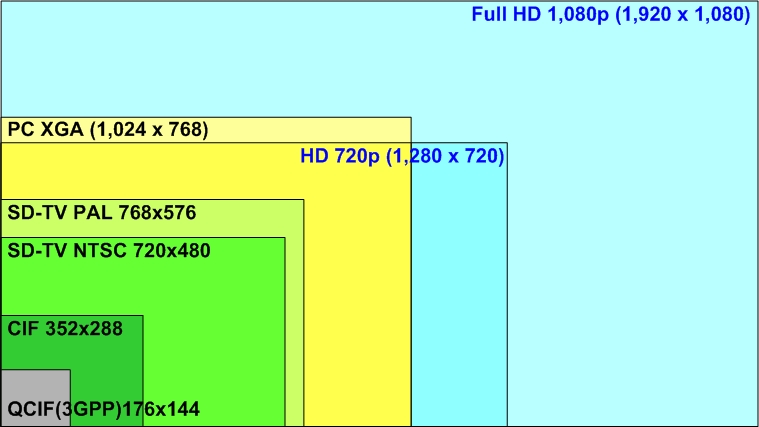
เปรียบเทียบความแตกต่างระหว่างภาพที่ได้จาก กล้องวงจรปิด CCTV ระบบ Analog และ ระบบ Digital
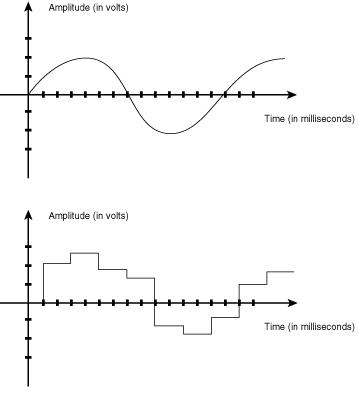
ตารางเปรียบเทียบความละเอียดของภาพในช่วงที่ต่างกัน
ขอขอบคุณบทความดีๆจาก www.next2cctv.com
เรื่องนี้เป็นเรื่องที่ผมอยากทำมานาน และมีคนถามเข้ามาบ่อยมาก ถึงวิธีการในการเลือกเมนบอร์ด เอาล่ะ วันนี้ผมจะขอนำเสนอวิธีการเลือกเมนบอร์ด ให้เพื่อน ๆ เข้าใจในสเปคพื้นฐานที่ต้องรู้ จะได้ซื้อกันได้อย่างสบายใจ
1. หันมองที่ซีพียู แล้วมาดูชิปเซต
ชิปเซต (Chipset) และซ็อกเกต (Socket) เป็นเรื่องสำคัญที่เราจะต้องรู้ก่อนเป็นอันดับแรก ชิปเซตจะเป็นส่วนที่ซีพียูในสื่อสารกับอุปกรณ์อื่น ๆ ที่อยู่บนเมนบอร์ด ส่วนซ็อกเกตจะเป็นช่องสำหรับใส่ซีพียู ซึ่งขาหรือช่องบนซ็อกเกตจะต้องเท่ากับที่มีบนซีพียูไม่อย่างนั้นพังแน่นอน
2. เลือก Form factor
กว่าจะจบเรื่องของชิปเซตกับซ็อกเกต เรามาต่อกันที่เรื่องของขนาดกันบ้าง สำหรับ Form factor เมนบอร์ดที่มีให้เลือกในปัจจุบัน จะประกอบไปด้วย ATX, Micro-ATX และ Mini-ATX ถามว่าสำคัญไหม สำคัญสิ สำคัญมากด้วย!!
จงจำไว้ว่า บอร์ดยิ่งเล็ก พอร์ตที่ให้มายิ่งน้อย คือปกติแล้วตามสเปคของชิปเซต เมนบอร์ดทุกรุ่นจะให้ PCIe lane มาเพียงพออยู่แล้วล่ะ แต่เรื่องของพอร์ตมันไม่ได้มีกำหนดไง ว่าชิปเซตนี้ จะต้องมีพอร์ต USB กี่พอร์ต มันก็เลยทำให้เกิดข้อจำกัดทางด้านพื้นที่ในบอร์ดขนาดเล็ก
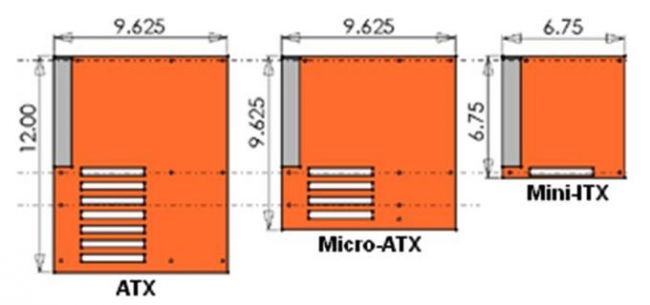
ดังนั้น ในบอร์ด Mini-ATX ก็มีแนวโน้มที่จะได้พอร์ตน้อยกว่า Micro-ATX และ ATX นอกจากนี้เราอาจจะเกิดข้อจำกัดในการใส่อุปกรณ์ อย่างเช่น ใส่แรมได้แค่ 2 สล็อตในบอร์ด Mini, ใส่การ์ดจอสามพัดลมแล้วเอียงในบอร์ด Micro-ATX, ใส่ซิ้งค์แล้วติดแรมในบอร์ด Mini อะไรแบบนี้
จะเลือกฟอร์มแบบไหนก็ต้องดูที่เคส ถ้าสเปคของเคสเราบอกว่า สามารถใส่ได้ทุกขนาด อันนี้เราก็สบายเลือกแบบไหนก็ได้ แต่ถ้าเคสเล็ก ๆ เราก็จำเป็นที่จะต้องเลือกบอร์ดขนาดเล็กลงมา
3. แรมและจำนวนสล็อตแรม
อีกหนึ่งเรื่องที่ผมโดนถามเข้ามาบ่อยเหมือนกัน คือ เรื่องของความเข้ากันได้กับบัสแรม ผมจะบอกทริคในการอ่านเรื่องของบัสแรมบนเมนบอร์ดแบบง่าย ๆ นะครับ เอาไปใช้ได้กับทุกบอร์ดเลย
ในสเปคของเมนบอร์ด จะมีบัสที่ไม่มีวงเล็บ ซึ่งหมายถึงว่า ถ้าเราซื้อแรมที่บัสนั้น ๆ มา จะสามารถเปิดติดและได้ความเร็วตามนั้นทันที (หรือถ้าไม่ได้ ให้เปิด Auto XMP ก็สามารถใช้งานได้โดยไม่ต้องปรับค่า) แต่ถ้าบัสมีวงเล็บ OC ตามหลัง หมายความว่าถ้าเราใส่แรมบัสนั้นแล้ว จะต้องมีการเปิด XMP แล้วปรับไฟ ปรับ Timing จึงจะใช้งานที่ความเร็วนั้นได้ครับ

ข้อนี้ไม่มีอะไรมากครับ ผมจะบอกว่า ถ้าเรามีแผนที่จะอัปเกรดแรมในอนาคตเรา เราควรจะซื้อเมนบอร์ดที่มีสล็อตแรม 4 ช่อง เพราะผมเคยมีประสบการณ์ที่ใช้บอร์ดที่มีสล็อตแรมเพียง 2 ช่อง แล้วดันใส่แรมแบบ 4GBx2 ไปด้วยงบประมาณจำกัดในตอนนั้น พอตอนนี้มีเงินจะอัปเกรดที่ต้องโละแรมเก่าออกหมด แล้วซื้อ 8GBx2 มาใส่แทน
จะเห็นว่าถ้าเรามีสล็อตแรม 4 ช่อง มันก็จะดีกว่าในแง่ของการอัปเกรด เพราะเราสามารถซื้อแรมมาใส่เพิ่มได้อีก โดยที่มันก็วิ่ง Dual channel เหมือนเดิม
4. สล็อต M.2
สล็อต M.2 นั้น เอาไว้อัปเกรด SSD ในอนาคต เป็นออปชันสำหรับคนที่อยากได้ความแรงในการเปิดปิดหรือถ่ายโอนไฟล์ เช่น M.2 สล็อตบนใช้ลงวินโดวส์ สล็อตล่างใช้ลงเกมหรือโปรแกรมที่เปิดใช้บ่อย ส่วนข้อมูลอื่น ๆ เก็บ HDD อะไรประมาณนี้ครับ แต่ M.2 ที่มีสล็อตมากกว่าหนึ่ง มันจะมีข้อจำกัดในเรื่องของเลน เดี๋ยวผมจะบอกในข้อถัดไป
5. PCIe/SATA lane
นี่แหละ คือปัญหาที่คนเข้ามาถามผมพบบ่อย ๆ เป็นต้นว่า “ทำไม SSD วิ่งไม่เต็ม” หรือ “ทำไมการ์ดจอวิ่งแค่ PCIe 3.0 x8” (ที่งงยิ่งกว่าคือมีคนถามว่า “ทำไหม…” เอ๊ะ ให้ทำผมทำอะไรอะ)
แล้วปัญหาเหล่านี้เกิดจากอะไร?? คงต้องย้อนกลับไปที่ชิปเซตและซีพียูที่เราใช้อีกที เพราะพวกนี้คือข้อพิจารณาในการออกแบบ PCIe lane ให้กับเมนบอร์ด จะมีกี่เลนก็ขึ้นอยู่กับสองสิ่งนี้เลย
ผมจะยกตัวอย่างในเมนบอร์ด AM4 ROG STRIX X470-F GAMING จะเห็นได้ว่า พอซีพียูต่างกันทำให้โหมดของ PCIe เปลี่ยนไป ลองดูที่ AMD Ryzen With Radeon Vega Graphics นะครับ จะพบว่า PCIe 3.0 จะวิ่งที่ x8 เท่านั้น นั่นแสดงว่า ถ้าเราใส่การ์ดจอลงไป มันจะวิ่งที่ x8 แทนที่จะวิ่งที่ x16 แบบใน Ryzen 1000/2000 รุ่นที่ไม่มีการ์ดจอ
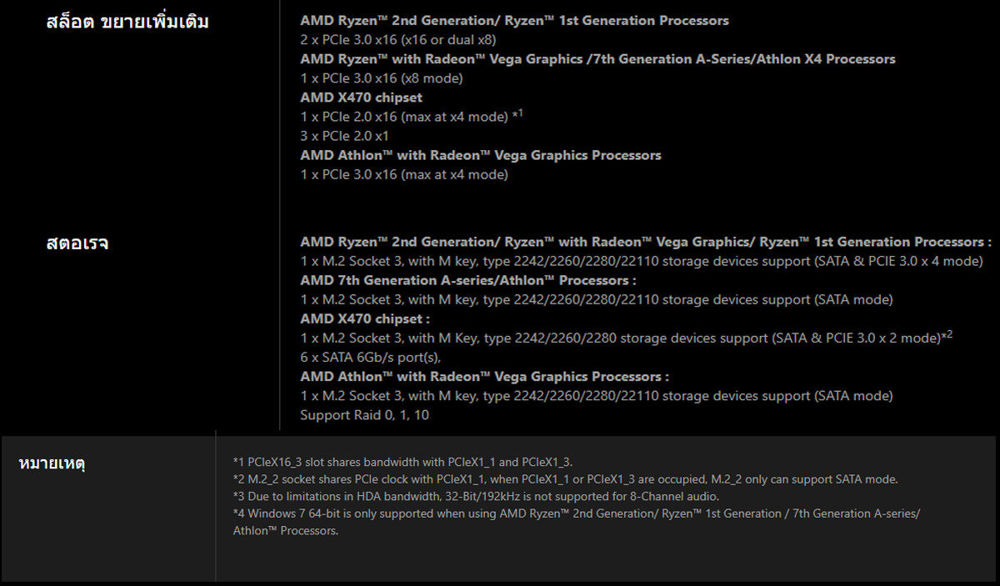
นอกจากนี้ ถ้าดูในส่วนของสตอเรจ ตรง AMD X470 Chipset มันจะมีหมายเหตุเป็น *2 อยู่ด้านท้าย พอไล่ลงไปดูมันเขียนไว้ว่า
M.2_2 socket shares PCIe clock with PCIeX1_1, when PCIeX1_1 or PCIeX1_3 are occupied, M.2_2 only can support SATA mode
หมายความว่า M.2 ช่องที่ 2 (ส่วนใหญ่จะเป็นสล็อตล่าง) ได้แชร์ PCIe lane ร่วมกับ PCIeX1_1 (ช่อง PCIe x1 จะเป็นช่องเล็ก ๆ บนบอร์ด) ถ้าเราได้ใช้งานสล็อต PCIeX1_1 หรือ PCIeX1_3 (ช่องที่ 1 หรือ 3) เช่น เสียบการ์ดเสียง ซึ่งจะใช้สล็อต X1 เป็นต้น จะส่งผลให้สล็อต M.2 ช่องที่ 2 ทำงานแค่ SATA Mode
จากเหตุการณ์ด้านบนนะครับ ถ้าเพื่อน ๆ เสียบการ์ดเสียงลงไปบนบอร์ด แล้วมี SSD PCIe ความเร็ว 3000 MB/s เสียบลงใน M.2 ช่องที่ 2 จะทำให้ SSD ตัวนั้นวิ่งได้ไม่เกิน 600 MB/s เพราะ M.2 สลับโหมดไปเป็น SATA เรียบร้อย
และนี่คือเหตุผลที่ผมอยากให้ทุกคนได้อ่านสเปคในส่วนนี้ไว้ด้วย เพราะมันมีความสำคัญอย่างมาก คนที่ไม่รู้ก็จะบ่นว่าบอร์ดเสียบ้าง ระบบห่วยบ้าง ซึ่งจริง ๆ มันเป็นเพียงข้อจำกัดที่เขาระบุมาอยู่แล้ว เพียงแต่เราไม่อ่านกันก็เท่านั้นเอง
6. อยากได้กี่พอร์ต
หลังจากจบเรื่องราวอันยากเย็น 5 ข้อแรกไปแล้ว ที่เหลือก็สบาย ๆ ครับ ในข้อนี้เป็นเรื่องการเลือกพอร์ตสำคัญ ๆ บนบอร์ด เพื่อให้เราเลือกพอร์ตให้ได้จำนวนตามที่ต้องการครับ
พอร์ตคร่าว ๆ ที่ต้องรู้จัก ได้แก่
– USB 3 / USB 3.1 Gen1 เร็วแรงตามมาตรฐานขั้นต่ำ
– USB 2 เก่าละ ใช้งานแบบ Universal ในการเชื่อมต่ออุปกรณ์ต่าง ๆ หรือจะส่งข้อมูลแบบแบบขำ ๆ ก็ได้เช่นกัน
– USB 3.1 Gen 2 เร็วขึ้นเยอะ แต่บางบอร์ดอาจจะไม่มีมาให้นะ
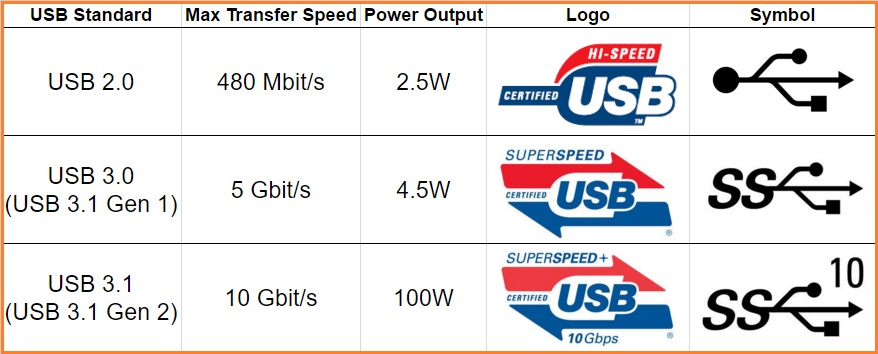
– USB Type-C สุดยอด Universal port สามารถเชื่อมต่อได้ที่ความเร็วของทั้ง USB 3.1 Gen1 และ USB 3.1 Gen 2 ตามอุปกรณ์ที่เราเชื่อมต่อด้วย แต่ก็ไม่ใช่ว่าทุกบอร์ดจะมีมาให้นะ
– HDMI / DisplayPort มีมาให้ในบอร์ดที่เราจะใช้งานการ์ดจอออนบอร์ด โดยเฉพาะ Ryzen APU
– Audio port เดี๋ยวเราไปพูดกันในเรื่องชิปเสียงอีกทีครับ
– PS/2 พอร์ตโบราณ เชื่อมต่อเมาส์หรือคีย์บอร์ดแบบโบราณ
– Thunderbolt 3 อันนี้ก็ไม่ได้มีมาให้ทุกบอร์ด ต้องตัวท็อปจริง ๆ แต่มันก็ส่งข้อมูลเร็วที่สุดแล้วนะ
ส่วนใหญ่แล้วบอร์ดแพง ๆ พอร์ตที่ให้จะมีเยอะและหลากหลายขึ้น ซึ่งมันก็จะเรียงไปตามชิปเซตนั่นแหละครับ โดยเราสามารถเช็คจากสเปคเมนบอร์ด ดูได้จากส่วนของ Internal I/O (พอร์ต I/O ภายใน) และ Back I/O (พอร์ต I/O ด้านหลัง)
7. เรื่องเสียงเรื่องใหญ่
ส่วนนี้ผมคงไม่เจาะลึกว่าชิปเสียงแบบไหน คุณภาพเยี่ยมยอด ฟังเพลงระดับพระกาฬ คงไม่ถึงขนาดนั้นนะครับ แต่จะบอกว่า ในเมนบอร์ดรุ่นเล็ก ชิปเสียงที่ให้จะเป็นแบบพอใช้งานได้ ดังนั้น มันอาจจะใช้งานได้แค่ลำโพง 2.1 ในขณะที่เมนบอร์ดตัวท็อป จะมาพร้อมกับชิปเสียงคุณภาพชั้นดี ต่อลำโพงได้แบบ 7.1 อะไรแบบนี้

ซึ่งตรงนี้ก็ต้องพิจารณาดูละกันว่าต้องการใช้งานแบบไหน ถ้าซื้อบอร์ดถูกมาแต่ต้องการใช้ลำโพง 7.1 อาจจะต้องซื้อการ์ดเสียงแยก ซึ่งการ์ดเสียงต้องเสียบในพอร์ต PCIe x1 แล้วมันจะไปทับไลน์ของเลนอื่น ๆ หรือเปล่า อย่าลืมเช็คดูด้วยนะ
8. ฟีเจอร์พิเศษ
Special Features เป็นอีกหนึ่งจุดพิจารณาในการซื้อเมนบอร์ด เพราะมันเป็นคุณสมบัติบางอย่างที่ผู้ผลิตจะมอบให้เรา เพิ่มความปลอดภัยในการใช้งาน เช่น ฟีเจอร์ป้องกันไฟกระชาก หรือจะเป็นพวกมอตเฟสคุณภาพเดียวกับที่ทางการทหารใช้ เป็นต้น
แต่สิ่งที่อยากจะให้เลือกไว้พิจารณา มีดังนี้
- ฟีเจอร์อัปเดตไบออสจาก USB โดยไม่ต้องเข้าไบออส
- ฟีเจอร์สลับไบออสได้ทันที เมื่อไบออสตัวนึงเกิดความเสียหาย
- ฟีเจอร์ในการซิ้งค์ไฟ RGB
9. ของแถม
อีกจุดหนึ่งที่อยากให้ลองเปิด ๆ ดูกันก่อนซื้อนะครับ คือเรื่องของแถมที่มากับกล่อง เพราะในบางครั้งมันอาจมีของให้เราไม่เพียงพอกับอุปกรณ์ โดยเฉพาะเรื่องของสาย SATA อันนี้ผมเคยเจอมาด้วยตัวเอง พอดีว่าผมมี HDD อยู่ 3 ลูก แต่เมนบอร์ดตัวถูกของผมมันดันแถมสาย SATA มาให้แค่ 2 เส้น T T นั่นล่ะครับ ต้องขับรถไปซื้ออีกเส้นมาจาก JIB เลย
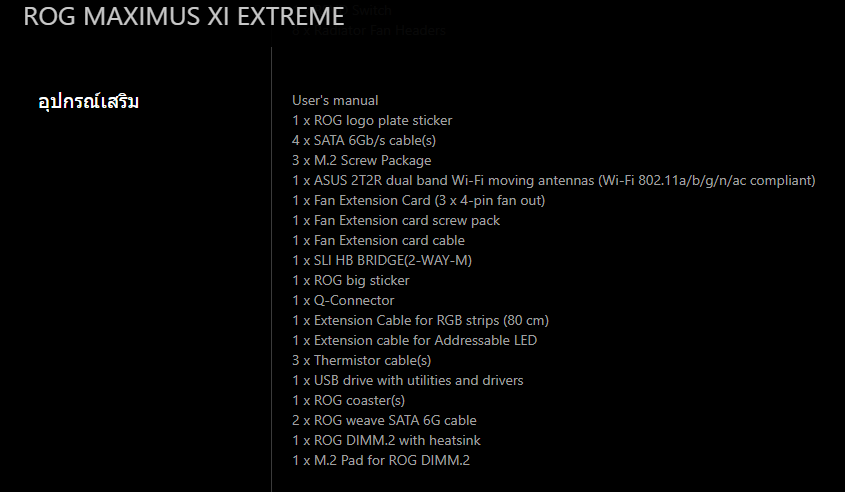
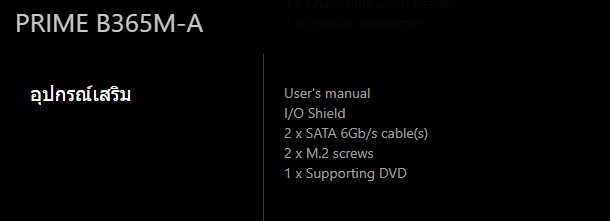
เพราะฉะนั้น อย่าลืมเช็คของให้ดีก่อนนะครับ เผื่อใครอยากใช้ HDD หลายลูก, อยากทำ SLI ฯลฯ จะได้ซื้อของมาประกอบให้ครบในครั้งเดียว ไม่ต้องเทียวไปเทียวมา
10. ราคา
ข้อพิจารณาสุดท้าย ต่อให้เราอยากได้เมนบอร์ดตัวท็อป แถมบล็อกน้ำในตัว OC ได้สุด ๆ แต่ถ้าเงินในกระเป๋าไม่พอก็อดได้นะครับ ดังนั้น ต้องตั้งงบขึ้นมาประมาณหนึ่ง แล้วใช้ข้อมูลจาก 9 ข้อเป็นตัวเลือก ให้พอดีกับงบในกระเป๋าเงิน

ขอขอบคุณบทความดีๆจาก extremeit.com
ระบบสารสนเทศพื้นฐานภายในบริษัท
1.ระบบเครือข่ายภายในบริษัท
ระบบเครือข่ายคอมพิวเตอร์ หรือระบบเน็ตเวิร์ก คือกลุ่มของคอมพิวเตอร์และอุปกรณ์ต่างๆ ที่ถูกนำมาเชื่อมต่อกันเพื่อให้ผู้ใช้ในเครือข่ายสามารถติดต่อสื่อสาร แลกเปลี่ยนข้อมูล และใช้อุปกรณ์ต่างๆ ในเครือข่ายร่วมกันได้
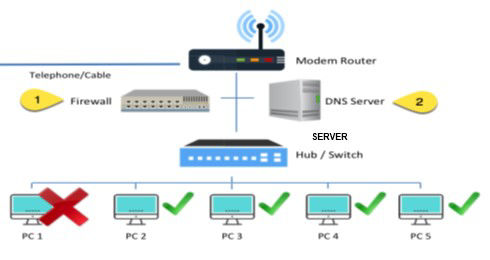
2.ระบบรักษาความปลอดภัย (FIREWALL)
ไฟร์วอลล์ คือซอฟต์แวร์หรือฮาร์ดแวร์ในระบบเครือข่าย หน้าที่ของไฟร์วอลล์ คือ เป็นตัวกรองข้อมูลสื่อสาร โดยการกำหนดกฎระเบียบมาบังคับใช้ โดยเฉพาะเรื่องของการดูแลระบบเครือข่าย เเละความผิดพลาดของการปรับแต่งอาจส่งผลทำให้ไฟล์วอลล์มีช่องโหว่ และนำไปสู่สาเหตุของการโจรกรรมข้อมูลทางคอมพิวเตอร์ได้

3.ระบบแม่ข่าย (SERVER)
เครื่องบริการ หรือ เครื่องแม่ข่าย คือ เครื่องหรือโปรแกรมคอมพิวเตอร์ซึ่งทำงานให้บริการ ในระบบเครือข่ายแก่ลูกข่าย สามารถให้บริการแก่ผู้ใช้ได้เป็นจำนวนมาก
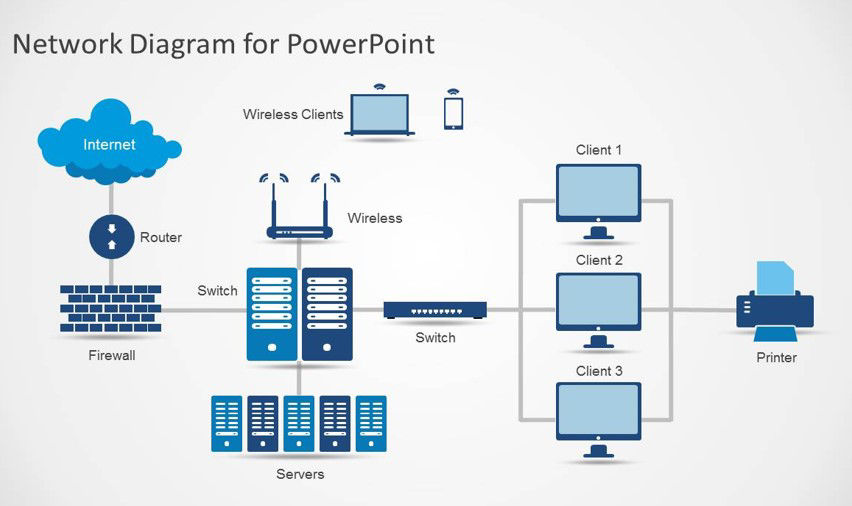
อุปกรณ์รักษาความปลอดภัยและบริหารจัดการของระบบสารสนเทศ
1. อุปกรณ์รักษาความปลอดภัย (FIREWALL)
Fortigate เป็น Next Generation Firewall ระดับ Enterprise ที่มีประสิทธิภาพสูง ซึ่งรวมความสามารถในการป้องกันภัยคุกคามทาง Internet ได้ทุกรูปแบบ ที่เห็นภาพรวมของระบบ ช่วยป้องกับอุปกรณ์ Application ที่อยู่ในเครือข่าย ซึ่งป้องกันด้วย ระบบป้องกันภัยคุกคามระดับสูง ในทุกจุดของเครือข่าย
- FortiGate ทุกรุ่นมีความสามารถ ดังนี้
- รวมความสามารถในการป้องกัยภัยคุกคามทาง Internet ทุกรูปแบบ
- ป้องกันภัยคุมคามทันที ด้วยระบบ threat intelligence
- รวมการ Audit และ Compliance เพื่อพัฒนาการป้องกันให้ดียิ่งขึ้น
- SSL Inspection ทีมีประสิทธิภาพสูง ป้องกัน Malware ผ่านทาง SSL
- ระบบบริหารจัดการจากหน้า Panel เดียว ทำให้ง่ายต่อการบริหารจัดการ
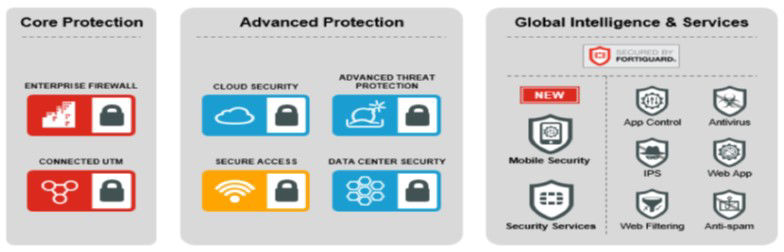
ในกรณีต้องการเก็บ Log ตาม พรบ คอมพิวเตอร์ 2560 ฉบับปรับปรุง พรบ คอมพิวเตอร์ 2550 ต้องใช้ FortiGate รุ่นที่มี Storage ภายใน
เช่น FortiGate 51E , FortiGate 61E หรือส่ง Log ไปเก็บยัง FortiCloud หรีอ FortiAnalyzer
2. ระบบแม่ข่าย (SERVER)
Active Directory (แอคทีฟ ไดเรคทอรี่) เป็นเครื่องมือที่มีมากับ Windows Server Operating System (วินโด้ เซิร์ฟเวอร์ โอเปอร์เรติ้ง ซิสเต็ม) โดยทำหน้าที่ช่วยจัดการทรัพยากรในระบบ ด้วยเครื่องมือของ Server Domain Controller (เซิร์ฟเวอร์ โดเมน คอนโทลเลอร์) ถ้าองค์กรที่มี User จำนวนมาก ๆ สามารถนำ Active Directory มาใช้งาน จะช่วยลดภาระค่าใช้จ่ายในการบริหารจัดการทรัพยากรของ User อีกทั้งยังเพิ่มความปลอดภัยให้กับระบบโดยรวมโดยที่ไม่ต้องซื้อเครื่องมือเพิ่มเติม นอกจากจะช่วยจัดการทรัพยากรในระบบแล้ว Active Directory ทำหน้าที่จัดเก็บข้อมูลเกี่ยวกับ Object ต่างๆ เช่น ยูสเซอร์ (User), กลุ่ม (Group) คอมพิวเตอร์ (Computer) หรือ นโยบายรักษาความปลอดภัย (Security Policy) เป็นต้น

ส่วนประกอบของ Active Directory นั้น จะมีส่วนประกอบอยู่ 2 ส่วนด้วยกัน คือ
1. Active Directory Service (แอคทีฟ ไดเรคทอรี่ เซอรวิช) เป็นส่วนประกอบที่ทำหน้าที่ให้บริการแก่ User และ Admin (แอดมิน)
2. Active Directory Database (แอคทีฟ ไดเรคทอรี่ ดาต้าเบส) เป็นฐานข้อมูลสำหรับใช้ในการเก็บ Directory Object (ไดเรคทอรี่ ออฟเจค) ต่างๆ เช่น User Account, Group Account, Shared Folder (แชร์ โฟลเดอร์) เป็นต้น
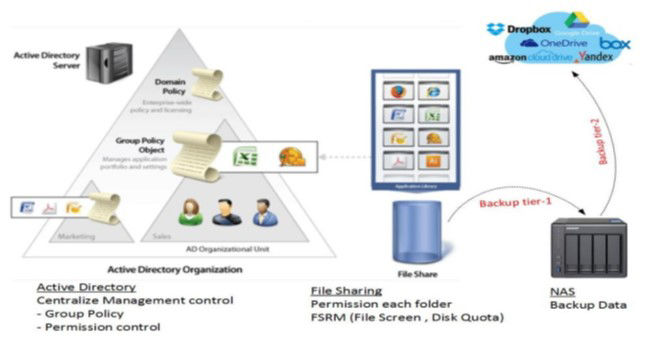
ระบบสำรองข้อมูลเพื่อลดความเสี่ยงและผลกระทบจากความเสียหายของข้อมูลบริษัท
1. ระบบสำรองข้อมูลผู้ใช้
การกู้ข้อมูลคืนโดยใช้เครื่องมือ Volume Shadow Copy เพื่อบริหารจัดการการลบและกู้คืนไฟล์ที่ดีขึ้น คุณลักษณะเด่นนี้ถือเป็นส่วนหนึ่งในบริการ Volume Shadow Copy Service ซึ่งสามารถช่วยให้ผู้จัดการระบบสามารถปรับแต่งโปรแกรมเพื่อให้ระบบสามารถ copy ข้อมูลที่มีความสำคัญต่อองค์กรได้ในทันที โดยที่ไม่มีการขัดจังหวะจากการหยุดทำงานของระบบแต่อย่างใด ซึ่งสำเนาข้อมูลต่างๆ เหล่านี้นับได้ว่ามีประโยชน์ต่อผู้ใช้งาน เมื่อต้องการเรียกข้อมูลคืน และการจัดเก็บข้อมูลเข้าแฟ้มข้อมูลถาวร เนื่องจากผู้ใช้งานสามารถเรียกข้อมูลในแฟ้มข้อมูลถาวรซึ่งอยู่บน Server นั้นมาใช้งานได้ตลอดเวลา วิธีการกู้ไฟล์คืนที่ดีขึ้นกว่าระบบเก่านี้จึงถือว่าเป็นการเพิ่มประสิทธิผล ให้กับองค์กรได้เป็นอย่างดีทีเดียว
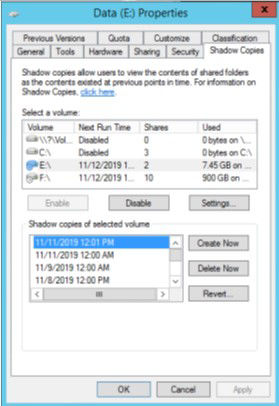
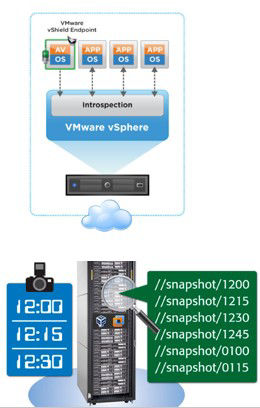
2. สำรองข้อมูลเครื่องแม่ข่าย
VMware นั้นเราสามารถทำสิ่งที่เรียกว่า Snapshot ได้ ซึ่งเป็นกระบวนการที่บันทึกช่วงเวลาที่เราได้ทำอะไรกับ Guest OS ไป แล้วอนาคตมีความต้องการที่จะกลับมาใช้สถานการณ์ในช่วงเวลานั้นอีกครั้ง โดยที่สภาพแวดล้อมใน Guest OS ก็จะถูกย้อนกลับไปยังจุดที่เราได้บันทึกไว้ เช่น
บางครั้งเรากำลังทดสอบการทำงาน Windows Server ใน Guest OS บางอย่างอยู่ แล้วไม่แน่ใจว่า สิ่งที่เรากำลังจะทำต่อไปมีผลเสียอะไรกับระบบหรือไม่ ซึ่งหากเป็นเครื่อง Server แบบ Physical จริง ๆ แล้วก็คงทำแล้วทำเลย เจ๊งก็เจ๊งเลย แต่ในสภาพแวดล้อมของ Virtualization นั้นเราสามารถบันทึกช่วงเวลานั้นเอาไว้กลับมาใช้ภายหลังได้ ถ้าหากพลาดไป ก็ยังย้อนสถานะกลับมาเริ่มต้นใหม่ได้โดยไม่ต้อง Build ระบบใหม่ทั้งหมด
ปัญหาที่พบบ่อย
- ผู้ใช้งานติด Virusเรียกค่าไถ่ RansomWareโดยไม่ได้ตั้งใจเนื่องจากเปิด Emailหรือ Downloadไฟล์จต่างๆ จากInternet
วิธีแก้ปัญหา
1. ทำการปลดเครื่องออกจากระบบเครือข่ายแล้วกำจัด Virus
2. ทำการ Restore ข้อมูลที่ทางผู้ใช้ได้สำรองไว้
แนวทางแก้ไขปัญหา
1. มีอุปกรณ์ Firewall ที่สามารถตรวจจับ Virus เรียกค่าไถ่ ก่อนที่ Virus จะทำความเสียหายให้กับข้อมูล
2. มีระบบสำรองข้อมูลของผู้ใช้ที่ระบบแม่ข่าย (Volume Shadow Copy) และสามารถเรียกคืนได้เป็นช่วงเวลาที่ต้องการตามนโยบาย
- 2023
- 2022
- 2021
- 2020
- 2019
- 2018